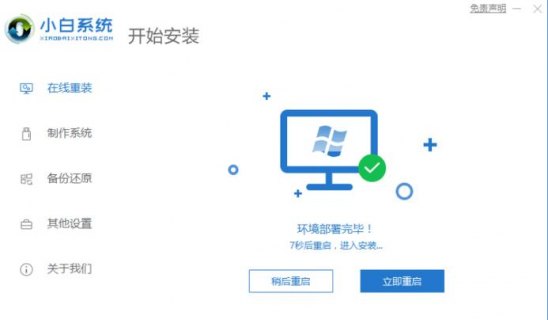 (图片来源网络,侵删)
(图片来源网络,侵删)安装电脑系统通常需要以下步骤:
1、准备工具和材料:
- 操作系统的安装光盘或镜像文件
- 一个可用的电脑或虚拟机
- 一个USB闪存驱动器(可选,用于制作启动盘)
- 一把空的硬盘分区
2、创建启动盘(可选):
如果使用的是Windows操作系统,可以使用Rufus等工具将操作系统的镜像文件制作成启动盘,将USB闪存驱动器插入电脑,打开制作启动盘的工具,选择操作系统的镜像文件和USB闪存驱动器,然后按照提示进行操作。
 (图片来源网络,侵删)
(图片来源网络,侵删)3、进入BIOS设置:
在开机时按下相应的按键(通常是F2、F10、Delete或Esc)进入BIOS设置,在BIOS设置中,将启动顺序设置为首先从USB闪存驱动器或光盘启动,保存并退出BIOS设置。
4、安装操作系统:
- 插入操作系统的安装光盘或启动盘,重启电脑。
- 如果使用光盘安装,电脑会自动从光盘启动,如果使用启动盘安装,需要在启动时选择从USB设备启动。
- 按照操作系统的安装向导进行操作,选择语言、时间和货币格式等选项,然后点击“下一步”。
- 选择安装类型,如果是新电脑或要替换现有操作系统,选择“自定义”或“高级”选项,如果是在已有操作系统的基础上进行升级,选择“升级”选项。
- 选择要安装操作系统的硬盘分区,如果有多个分区,请确保选择了正确的分区,点击“下一步”。
 (图片来源网络,侵删)
(图片来源网络,侵删)- 等待操作系统的安装过程完成,这可能需要一些时间,具体取决于操作系统的大小和计算机的性能。
- 完成安装后,根据需要进行其他设置,如创建用户帐户、设置密码等。
5、完成安装:
- 重新启动电脑。
- 确保电脑能够正常启动并运行新的操作系统。
- 如果需要,可以安装驱动程序和其他必要的软件来完善系统的功能。
请注意,具体的安装步骤可能因操作系统和硬件的不同而有所差异,在进行安装之前,建议查阅相关的安装指南或教程以获取更详细的信息。
